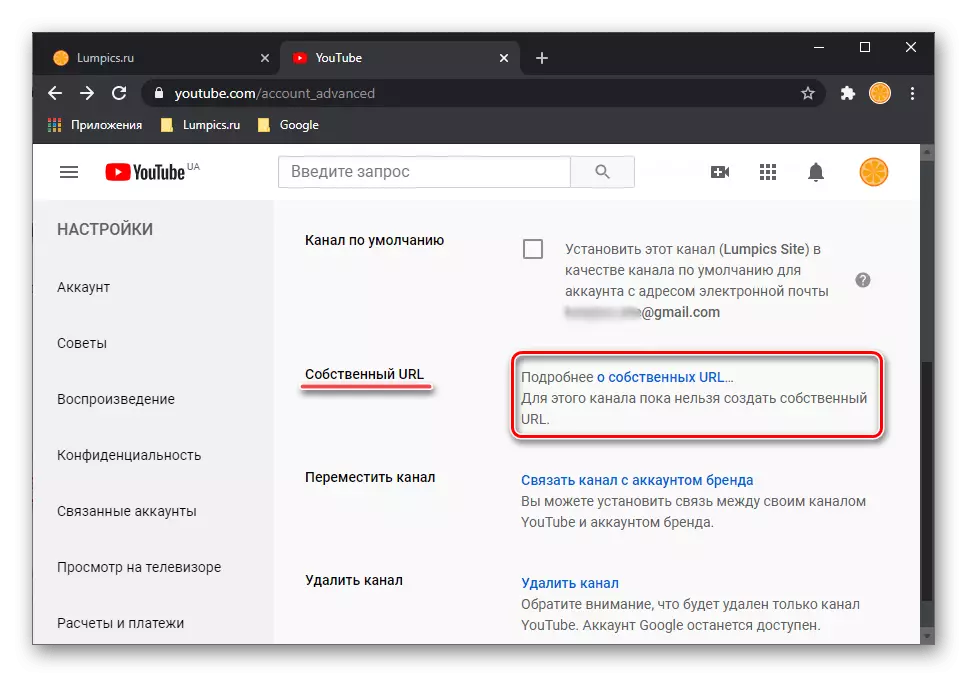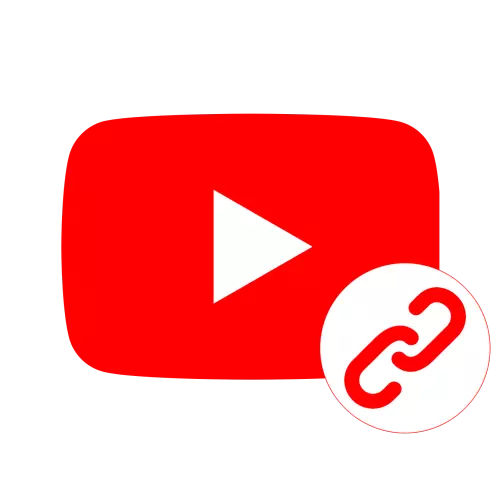
אפשרות 1: דפדפן במחשב
כדי לגלות את הקישור לערוץ שלך ב- YouTube דרך האתר הרשמי, עליך להשלים שלושה צעדים פשוטים.
- להיות בכל דף של השירות, לחץ על התמונה של הפרופיל שלך הממוקם בפינה הימנית העליונה, אוואטר הוא בדרך כלל מוצג שם.
- בחר "הערוץ שלי".
- הדגש על ידי לחיצה על לחצן העכבר השמאלי (LCM) התוכן של שורת הכתובת הוא קישור לערוץ YouTube שלך. ניתן להעתיק באמצעות תפריט ההקשר או על ידי לחיצה על שילוב המפתח CTRL + C.
- הפעל את היישום, ובאמצעו של הכרטיסיות שלה אתה לא, הקש על האוואטר שלך.
- בחר "הערוץ שלי".
- לאחר מכן, התקשר לתפריט, לגעת בשלוש הנקודות האנכיות הממוקמות בפינה הימנית העליונה.
- השתמש באפשרות "שתף".
- בתפריט פעולות, לחץ על "העתק קישור",
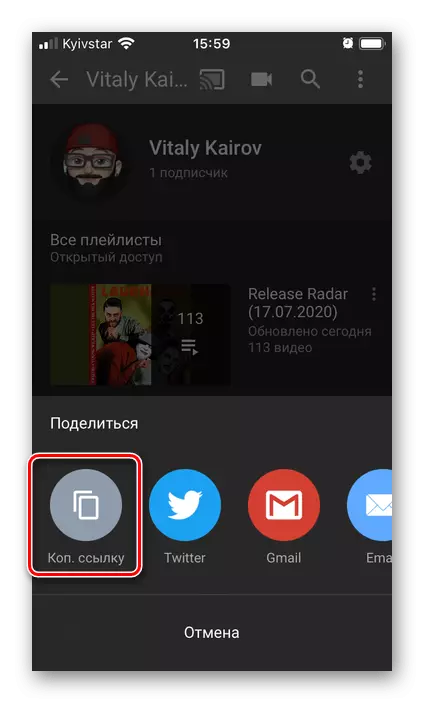
לאחר מכן, ההודעה המתאימה תופיע באזור התחתון של המסך.
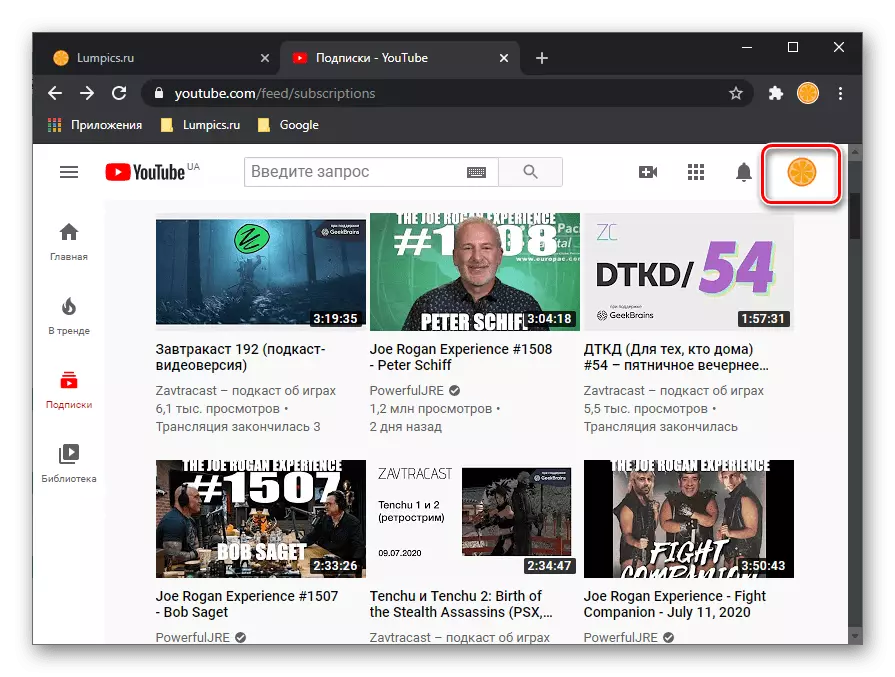
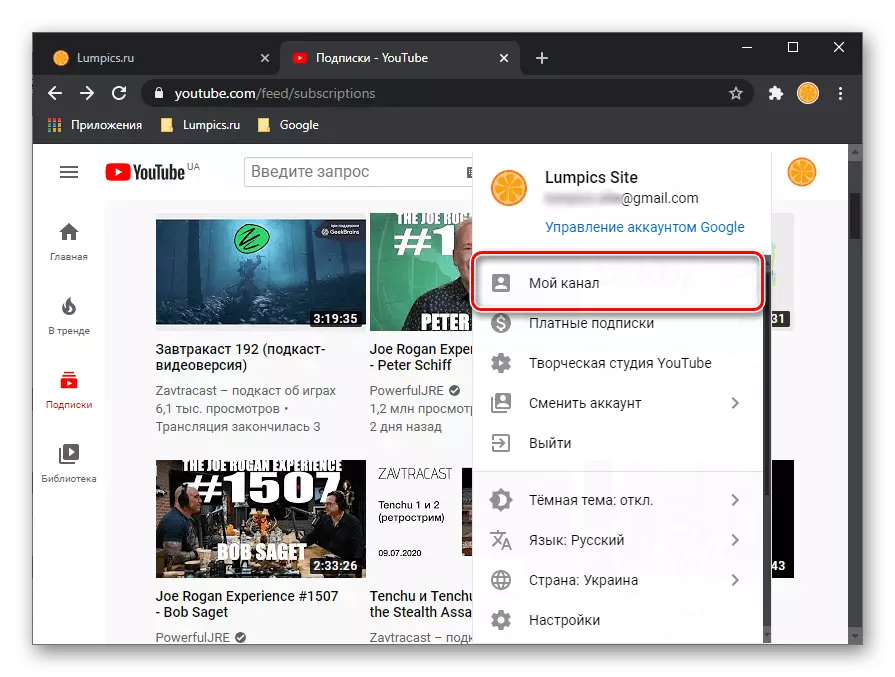
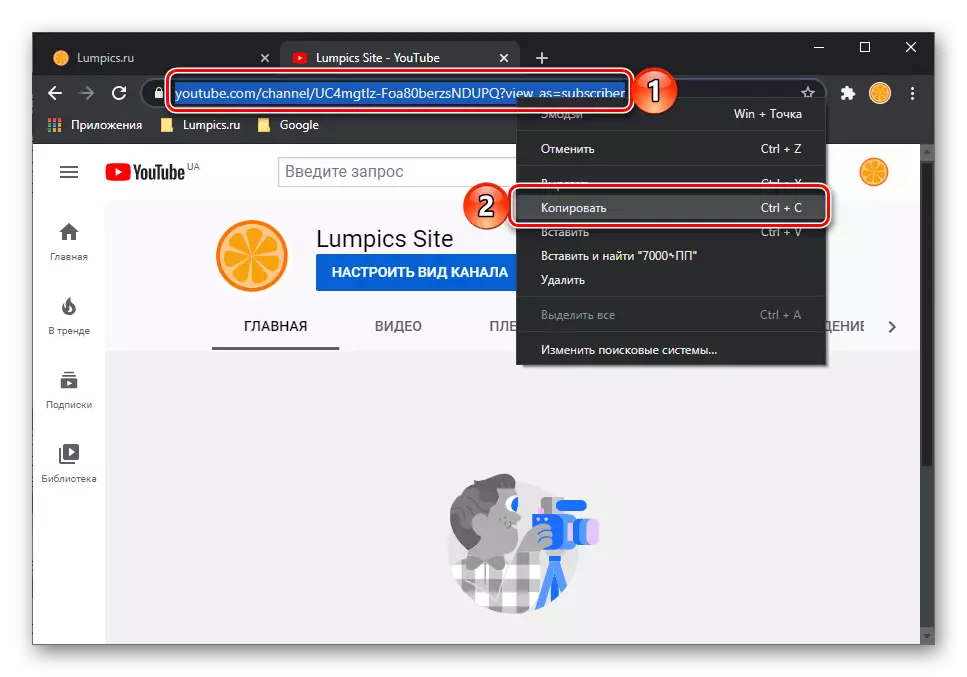
אפשרות 2: יישום בטלפון החכם
היישום הנייד עבור אנדרואיד ו- iOS אין הבדלים שמשחקים את התפקיד בפתרון המשימה שלנו - צפייה וקבלת הפניות אליהם באותה מידה.
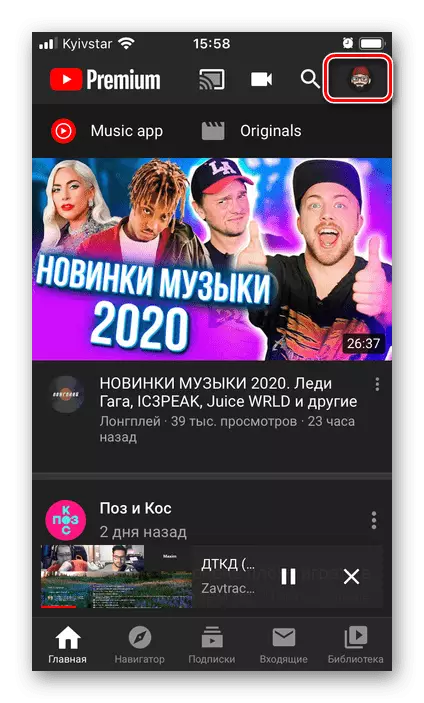
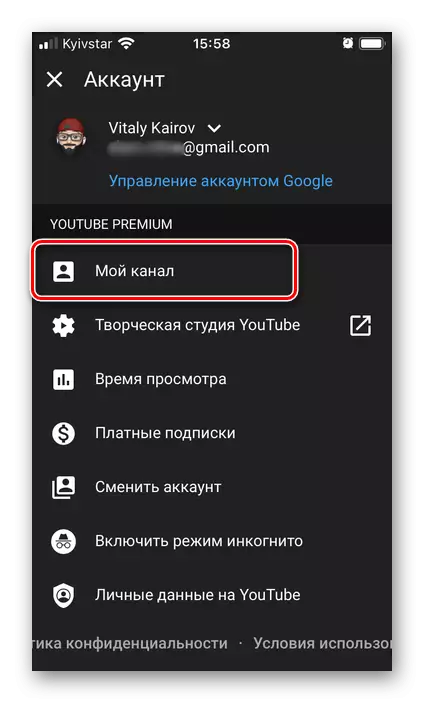
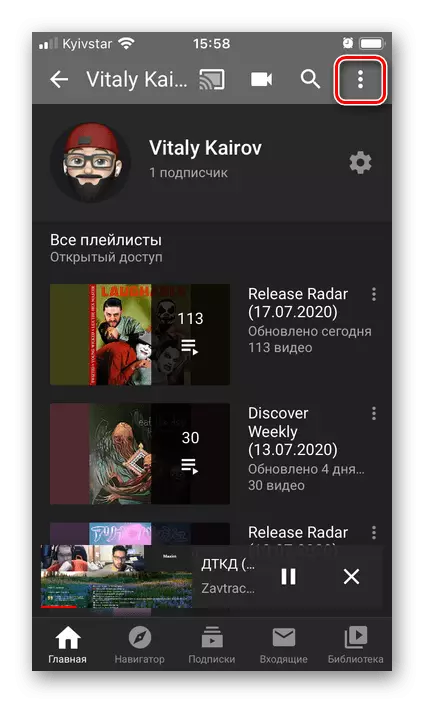
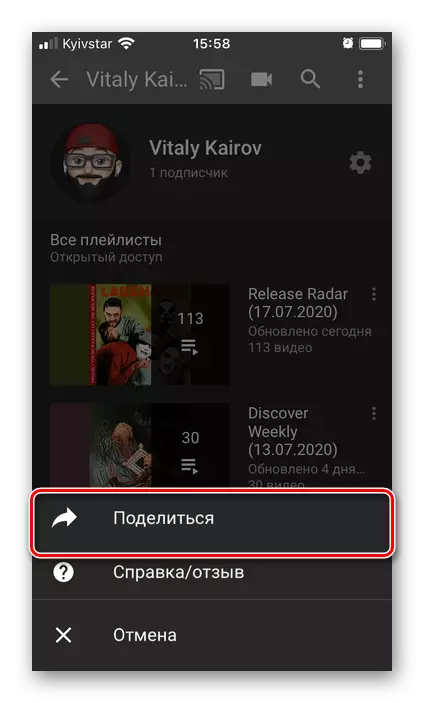

כתובת האתר הערוץ תוצב בלוח, מאיפה ניתן להכניס אותו, למשל, לשלוח הודעה דרך כל שליח.
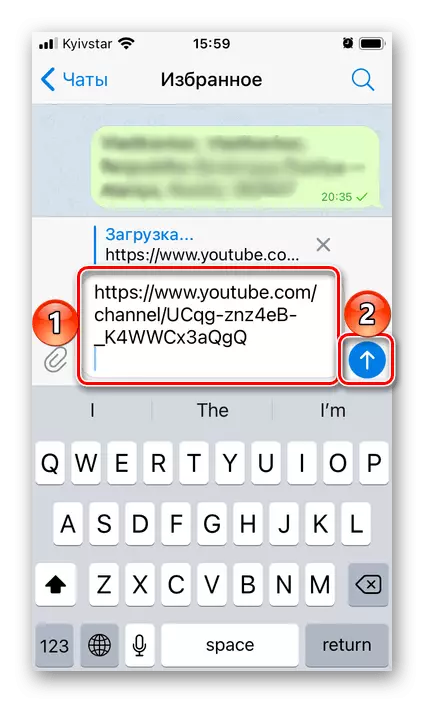
יצירת קישור יפה ערוץ YouTube
כפי שאתה יכול להבחין צילומי מסך לעיל, וכן בטוח, על הערוץ שלך, כתובת האתר המקורית מורכבת של קבוצה של תווים שרירותיים, חוץ מזה, זה יותר מדי זמן. למרבה המזל, את הכתובת ניתן לשנות כדי ברור וברור, למשל, חוזר על שם הפרופיל שלך ב- YouTube. העיקר הוא לדבוק במשימה זו של כללי Google להגדיר ולעמוד בדרישות. מה בדיוק ומה שצריך לעשות זאת, אומר במאמר נפרד באתר שלנו.
קרא עוד: כיצד לשנות את הכתובת של הערוץ שלך ב- YouTube